PS软件应用范围十分广泛,深受广大观众的喜欢。PS软件中涉及到选区工具、横排文字工具、图层蒙版工具、仿制图章工具等多个方面,选用PS软件可快速对人物的脸部进行美容,下面和小编一起来学习这篇文章吧。
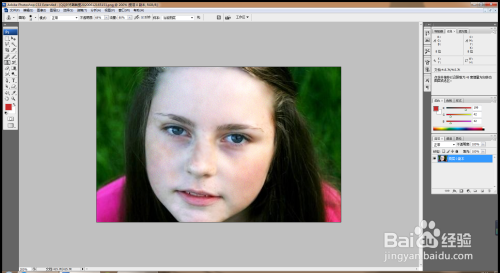
工具/原料
如何用PS对人物脸部快速美容
笔记本电脑
方法/步骤
1
打开PS,选择快速蒙版工具进入编辑,选择画笔工具,在人物脸部涂抹,边缘部分选择橡皮擦工具擦除,如图
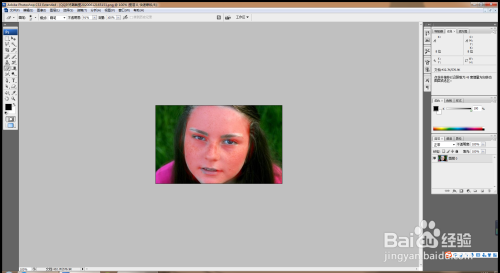
2
按alt+crl+d实现羽化,设置羽化半径为10像素,点击确定,如图
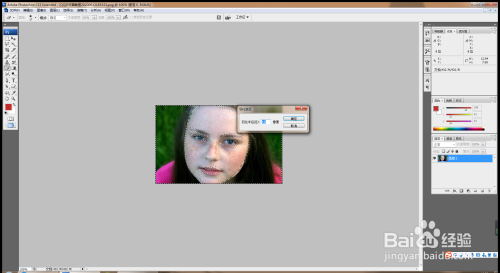
3
执行滤镜,模糊,高斯模糊,设置半径为3像素,点击确定,如图
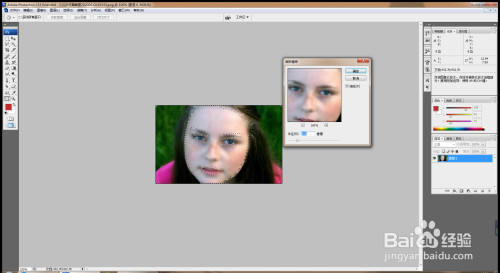
4
再次执行滤镜,模糊,镜头模糊,设置半径为15,形状设置为八边形,如图
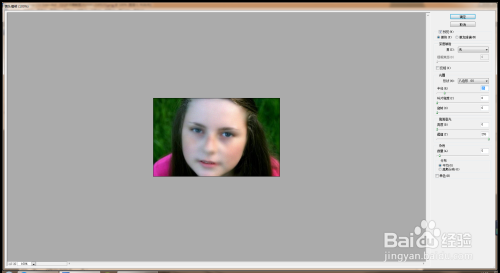
5
再次执行滤镜,模糊,高斯模糊,如图
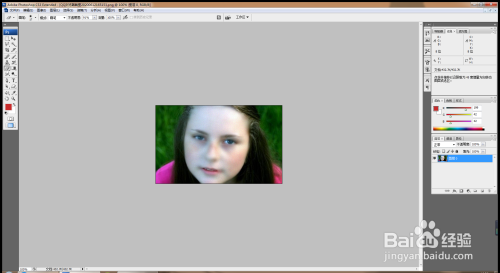
6
按crl+m打开曲线对话框,将图片调亮,如图
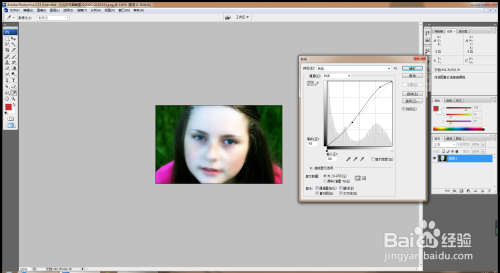
7
复制图层副本,设置图层混合模式为滤色,如图
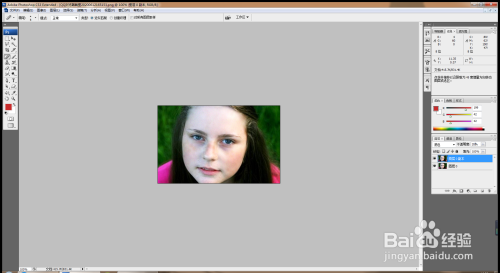
8
放大图片,可选择仿制图章工具对人物脸部斑点清除,如图
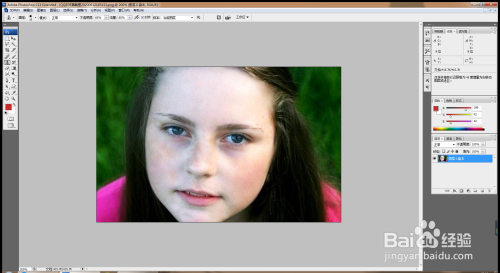
注意事项
本人原创,未经允许不得随意转载
互相学习,共同分享
温馨提示:经验内容仅供参考,如果您需解决具体问题(尤其法律、医学等领域),建议您详细咨询相关领域专业人士。 免责声明:本文转载来之互联网,不代表本网站的观点和立场。如果你觉得好欢迎分享此网址给你的朋友。 转载请注明出处:huyis.com/experience/fashion/plastic/3331.html



